“Errore 1310.Errore di scrittura nel file: percorso del file. Verifica di avere accesso a quella directory. Viene visualizzato un messaggio sullo schermo degli utenti quando tentano di installare un programma e questo errore impedisce all’utente di installare un programma. Secondo le fonti, questo errore si verifica principalmente con applicazioni MS Office come Excel, Word, PowerPoint, AutoCAD, Audtodesk e Photoshop.
E se parliamo delle cause di questo errore, i file o la posizione richiesti sono già utilizzati da altri software. E significa chiaramente che Windows rileva che l’utente sta tentando di sovrascrivere il software già installato. L’utente può anche ricevere un messaggio di errore se il programma di installazione non ha accesso per scrivere in quella directory.
Prova queste correzioni per l’errore 1310 Verifica di avere accesso a quella directory
Metodo 1: modificando le autorizzazioni
In questo metodo ti suggeriamo di modificare i permessi per superare il problema. Per farlo, segui le linee guida di seguito indicate:
Passaggio 1: sulla tastiera premi i tasti Win + E insieme per aprire Esplora file> Sotto la finestra Esplora file, devi trovare la cartella Questo PC e fare clic per aprirla
Passaggio 2: quindi scorri verso il basso e tocca Disco locale (C:)> dopodiché vai su Programmi
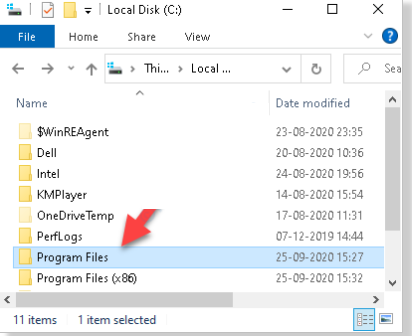
Passaggio 3: nella cartella Programmi, cerca il programma che stai tentando di installare ma che mostra l’errore> Ora fai clic con il pulsante destro del mouse sul programma e seleziona Proprietà
Passaggio 4: nella finestra delle proprietà, vai alla scheda Sicurezza e tocca il pulsante Modifica> quindi nella sezione Nomi utenti o gruppi, seleziona Amministratori
Passaggio 5: ora vai alla sezione Autorizzazioni per amministratori e seleziona la casella Consenti accanto a Controllo completo> Premi Applica e quindi OK per salvare le modifiche ed uscire.
Passaggio 6: qui è necessario ripetere gli stessi passaggi di cui sopra per le cartelle indicate di seguito:
C:\Programmi\File comuni\Il tuo programma
C:\Programmi (x86)\Il tuo programma
C:\Programmi (x86)\File comuni\Il tuo programma
C:\ProgramData\Il tuo programma
Nota: sostituire la parte evidenziata con i programmi che si verificano problemi durante l’installazione.
Metodo 2: registra nuovamente il modulo di installazione di Windows
Se il metodo sopra menzionato non funziona per te, ti consigliamo di annullare la registrazione e quindi registrare nuovamente il modulo di installazione di Windows.
Ecco come:
Passaggio 1: innanzitutto posiziona il cursore su Start, fai clic con il pulsante destro del mouse e seleziona Esegui dal menu> Si aprirà la casella Esegui comando. Nel campo di ricerca digita il comando seguente per annullare la registrazione di Windows Installer Module e premi OK
msiexec /annulla la registrazione
Passaggio 2: dopo aver annullato la registrazione del modulo di installazione di Windows, fare clic con il pulsante destro del mouse su Start e selezionare Esegui dal menu per aprire nuovamente il comando Esegui.
Passaggio 3: dopodiché, digita di seguito il comando menzionato nella casella Esegui comando per registrare nuovamente il modulo di installazione di Windows e premere Invio
msiexec / server di registrazione
Ora finalmente riavvia il PC (fai clic su Riavvia e non su Spegni) e prova a installare di nuovo il programma e dovrebbe essere installato.
Metodo 3: reinstallare il programma in stato di avvio parziale
Assicurati di rimuovere tutti i file temporanei prima di avviare il sistema in modo pulito. Ti aiuterà a evitare qualsiasi interferenza da applicazioni di terze parti.
Quindi accedi al tuo account amministratore e prova a installare il programma ora.
Metodo 4: prendi il pieno controllo della posizione
Diversi utenti hanno affermato che assumere la proprietà della cartella specifica risolve il problema. Quindi prendi la proprietà della cartella in cui intendi installare l’applicazione.
Se lo desideri, puoi anche utilizzare Permessi Time Machine per modificare l’autorizzazione alla cartella per la cartella in cui intendi installare l’applicazione. Ma ricordati gentilmente di ripristinare le modifiche apportate una volta installato il programma in quanto non va bene per motivi di sicurezza.
È tutto gente! Abbiamo fatto del nostro meglio per fornire tutte le potenziali soluzioni per risolvere l’errore. Quindi ora tocca a te seguire le nostre linee guida.